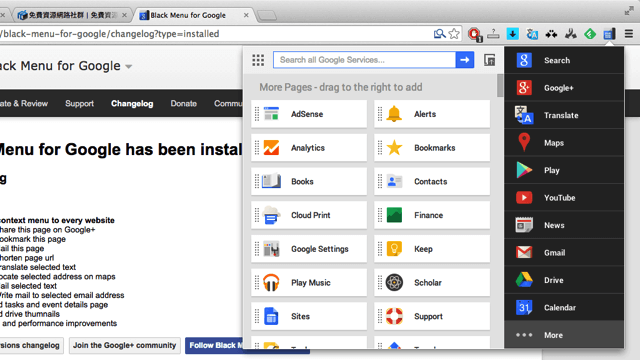
Google 儼然已成為每個人日常生活中不可或缺的伙伴,無論在工作、學校或一般使用,我們幾乎和它脫離不了關係。就拿我個人的使用習慣來說,我以 Gmail 作為 Email 信箱,平常會利用 Google 搜尋來查找資料,若遇到原文內容時,Google 翻譯就成為我的好朋友,它可以解決我在閱讀上的困難。其他就更不用說了,像是 YouTube、Google 地圖、Google 新聞也幾乎是我時常會用到的網路服務,我想許多人應該跟我一樣,都很習慣使用 Google 旗下的相關服務吧!
如果你也是個 Google 愛好者,那一定不能錯過 Black Menu for Google 這款 Chrome 擴充功能。它是一個五星級的 Google 瀏覽器外掛,將所有 Google 服務整合、濃縮至你的瀏覽器,讓它成為你隨手可得的工具箱。點選 Black Menu for Google 會開啟所有的 Google 服務列表,你可以從中快速選取、找到你要使用的功能。
不僅如此,Black Menu for Google 也將這些服務整合到瀏覽器裡,如果你懶得開啟再使用的話,直接從選單內也可以存取這些 Google 服務,相當方便。
擴充功能資訊
元件名稱:Black Menu for Google
適用平台:Chrome
程式語系:英文
官方網站:點這裡
安裝頁面:從 Chrome 線上應用程式商店下載
使用教學
Step 1
以 Google Chrome 瀏覽器開啟 Black Menu for Google 頁面,點選右上角的「+ 免費」將該擴充功能下載、安裝。
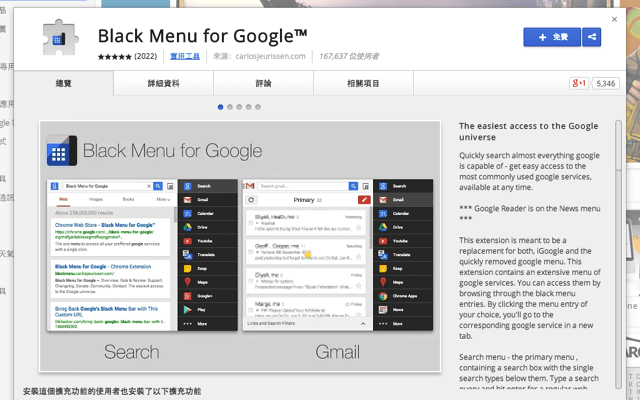
Step 2
點選 Black Menu for Google 圖示後,會開啟一個類似選單的功能,上頭有常用的 Google 服務,包括 Google 搜尋、Google+、Google 翻譯、Google 地圖、Google Play 商店、YouTube、Google 新聞、Gmail、Google Drive 雲端硬碟、Google 日曆。
從選單點選你想要使用服務後,就會立即在 Google 瀏覽器裡開啟。
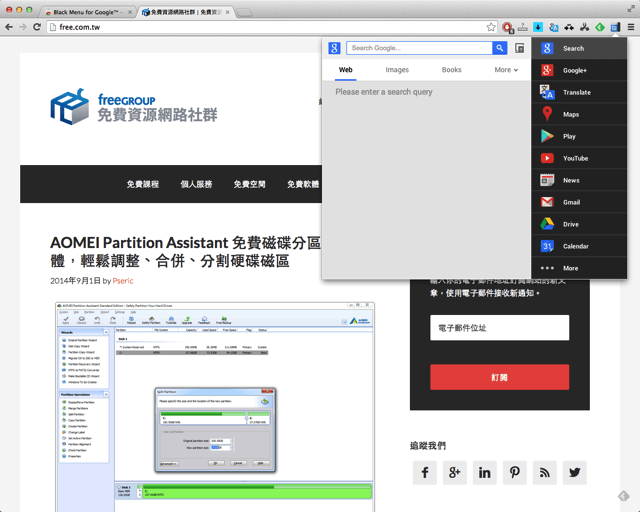
Step 3
比較棒的是使用者可以直接在外掛的小視窗內使用這些 Google 服務,例如輸入關鍵字來進行搜尋。
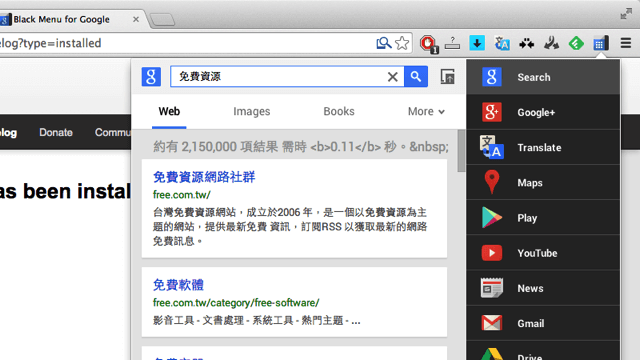
或者瀏覽 Google 新聞有那些國內外大小事。
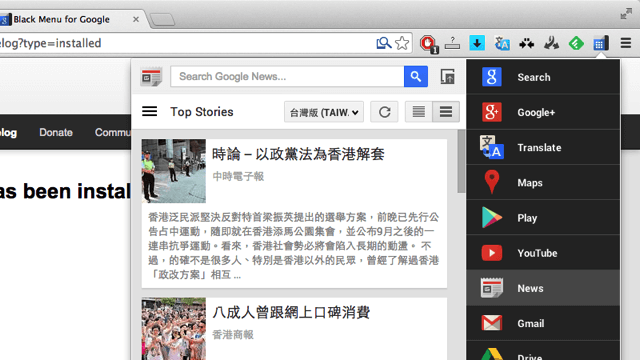
甚至是收發 Email 郵件都沒問題喔!
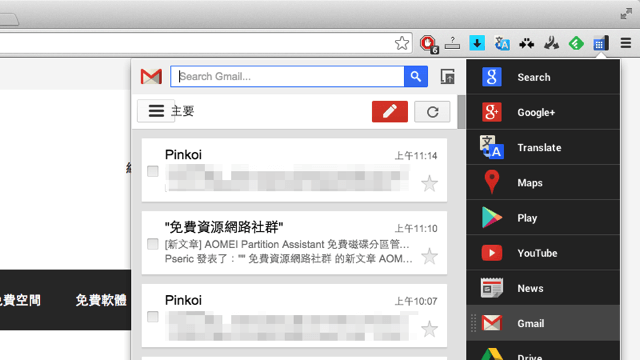
Step 4
如果你平常慣用的 Google 服務沒有在 Black Menu for Google 裡,點選最下方的 More,能找到所有 Google 服務(或是直接利用上方的搜尋來查找,不過要輸入英文名稱),可以將任一服務拖曳出來,取代現有選單內的其他功能鏈結。
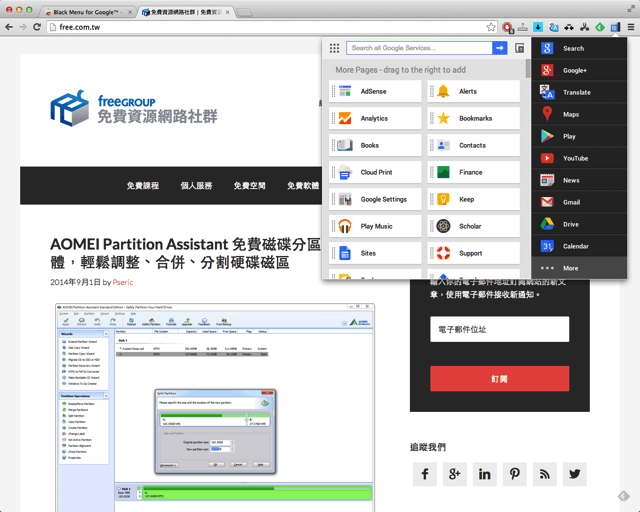
Step 5
除此之外,在 Black Menu for Google 外掛的選項頁面,也能調整這些服務的順序和選項設定,以及你習慣使用的服務,將服務從左側拖曳到右側,它就會顯示在 Black Menu 裡(跟上一個步驟是一樣的),另外還有一些 Google 服務的設定選項,例如 Google 翻譯預設要使用的翻譯語言、Google 地圖預設顯示的位置等等,可以設定的範圍相當廣泛。
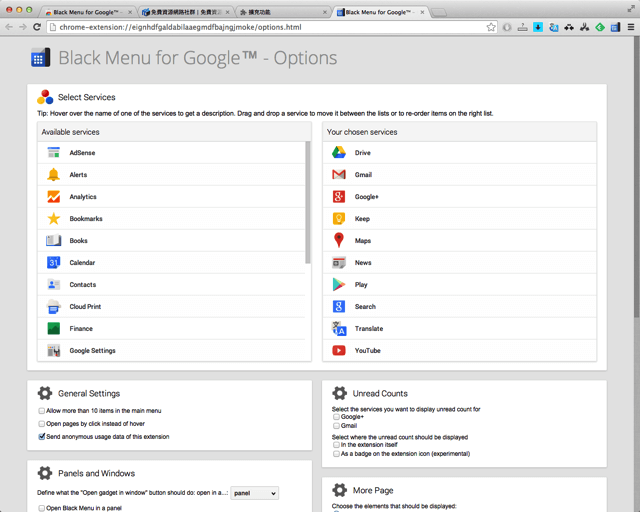
對於 Google 愛好者來說,Black Menu for Google 確實提供了一個很棒的途經,幫我們把所有 Google 服務都整理在一起了,在使用上更加方便、省時,看起來是不是很讚呢?如果你也很喜歡 Google,不妨將瀏覽器安裝這款擴充功能吧!








